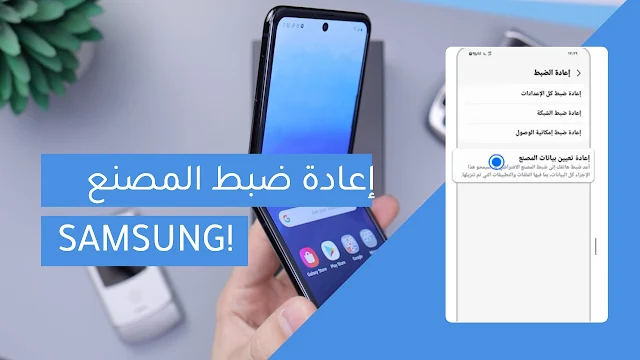شرح إعادة ضبط المصنع للسامسونج Samsung factory reset
إذا كنت تواجه اي نوع من المشكلات مع هاتفك Samsung Galaxy أو تريد ببساطة البدء من جديد، فقد يكون إجراء إعادة التعيين او الفرمتة حلاً مفيدًا. ستؤدي عملية إعادة التعيين إلى استعادة جهازك إلى إعدادات المصنع الافتراضية، مما يؤدي إلى مسح جميع البيانات والإعدادات. في هذه المقالة، سنرشدك إلى خطوات إعادة ضبط هواتف سامسونج وإعادتها إلى الإعدادات الأصلية التي تعرف باسم إعدادات ضبط المصنع.
لماذا تحتاج إلى إعادة ضبط المصنع لهاتف Samsung؟
هناك العديد من السيناريوهات التي يمكن أن تكون فيها إعادة ضبط المصنع مفيدة للمستخدم، فيما يلي اهم الاسباب الرئيسية التي تجعلنا نلجأ الى اعادة ضبط المصنع سامسونج:
السبب الأول: إذا لاحظت أن هاتفك بطيء أو يتعطل بشكل متكرر او يتشنج، فيمكن أن تساعد إعادة التعيين او الفرمتة في تخفيف هذه المشكلات. يشبه الأمر إعطاء جهازك بداية جديدة، حيث يقوم بإزالة أي بيانات مؤقتة متراكمة أو التطبيقات مصدر العطل او اية برامج خبيثة او فيروسات قد تسبب مشاكل.
السبب الثاني: إذا كنت تخطط لبيع هاتفك Samsung أو التخلي عنه، فإن إجراء إعادة ضبط المصنع للسامسونج أمر بالغ الأهمية. ويضمن ذلك مسح جميع بياناتك الشخصية وحساباتك ومعلوماتك الحساسة بالكامل من الجهاز، مما يوفر لك راحة البال بأن خصوصيتك محمية.
السبب الثالث: إذا نسيت كلمة المرور أو رقم التعريف الشخصي لجهازك، يمكن أن تساعدك عملية إعادة ضبط المصنع في استعادة الوصول. ومع ذلك، يرجى ملاحظة أن إجراء إعادة التعيين الثابت سيؤدي إلى مسح جميع البيانات الموجودة على جهازك، لذا تأكد من أن لديك نسخة احتياطية إن أمكن.
خطوات إعادة ضبط المصنع للسامسونج
يعد إجراء إعادة التعيين او اعادة ضبط المصنع سامسونج عملية مباشرة وسهلة تتم عبر خطوات بسيطة ضمن الاعدادات. اذا كنت تريد فرمتة جهازك سامسونج فقط اتبع الخطوات التالية:
قبل المتابعة، من الجيد دائمًا إجراء نسخ احتياطي لبياناتك المهمة. اتصل بشبكة Wi-Fi وقم بتسجيل الدخول إلى حساب Samsung الخاص بك لضمان تخزين بياناتك بأمان عبر الكلاود او على جوجل درايف او الى كمبيوتر او بطاقة خارجية، باتباع الخطوات التالية، انت توافق على حذف كل البيانات والملفات من الهاتف.
1. انتقل إلى الإعدادات: من شاشتك الرئيسية، اسحب لأسفل للوصول إلى لوحة الإشعارات، ثم اضغط على أيقونة الترس لفتح تطبيق الإعدادات ثم انتقل الى الإدارة العامة.
2. إعادة ضبط جهازك: في قائمة الإدارة العامة، اضغط على "إعادة الضبط"، ثم حدد "إعادة تعيين بيانات المصنع".
3. تأكيد إعادة الضبط: اقرأ المعلومات المقدمة وانقر على "إعادة الضبط" في الأسفل. إذا قمت بإعداد قفل الشاشة، فستتم مطالبتك بإدخال كلمة السر أو النمط.
4. مسح كل شيء: أخيرًا، اضغط على "حذف الكل" للتأكيد. سيبدأ الآن جهاز Samsung Galaxy الخاص بك عملية إعادة التعيين إلى إعدادات المصنع الافتراضية. وهذا قد يستغرق بضع دقائق.
بمجرد اكتمال العملية، سيتم إعادة تشغيل جهازك والبدء بالإعداد الأولي كما لو كان الهاتف جديدًا.
يمكن أن يكون إجراء إعادة ضبط المصنع على جهاز Samsung Galaxy خطوة مفيدة لاستكشاف الأخطاء وإصلاحها أو طريقة للبدء من جديد بجهاز نظيف. يجب أن تكون متأكدًا من أنك ستتمكن من إعادة ضبط جهازك واستعادته إلى إعدادات المصنع الافتراضية عن طريق اتباع الإجراءات البسيطة الموضحة في هذه المقالة.
تذكر عمل نسخة احتياطية من بياناتك المهمة قبل المتابعة، وإذا واجهت أي مشكلات بعد إعادة التعيين، فلا تتردد في استكشاف خيارات استكشاف الأخطاء وإصلاحها. سوف يشكرك هاتف Samsung Galaxy الخاص بك على البداية الجديدة!